Din Mac har en hemlighet. Faktum är att det finns tusentals av dem. De finns i form av gömda filer och mappar på olika platser i datorns hårddisk eller SSD. Men oroa dig inte. Alla dessa filer och mappar ska finnas där för att din Mac ska fungera optimalt. Om du behöver göra dem synliga kan du fortsätta läsa för att lära dig hur man visar dolda filer på Mac i några snabba steg.
Visa gömda filer i datorn
Innan du visar de gömda filerna i datorn är det viktigt att komma ihåg att de är gömda av ett skäl. De data som de innehåller kan orsaka kaos om du raderar eller ändrar det, eller om du inte vet vad du gör.
Det enklaste – och säkraste – sättet att visa och ta bort dolda filer är att använda en särskild rensningsapp för Mac, till exempel CleanMyMac. Den har det smarta verktyget Space Lens som skapar en interaktiv lagringskarta över din dator och låter dig ta bort filer som du inte längre behöver. Om du bara behöver granska det som är dolt kan du använda samma verktyg.
Så här avslöjar du vad din Mac döljer med CleanMyMac:
- Påbörja en gratis provperiod på CleanMyMac – du kan använda alla appens funktioner i 7 dagar utan kostnad.
- Öppna appen och klicka på Space Lens > Scan. Du kan välja valfri plats för genomsökningen, men vi rekommenderar att du börjar med hemkatalogen (dvs. ditt användarnamn). Du kan också välja hela hårddisken (Macintosh HD).
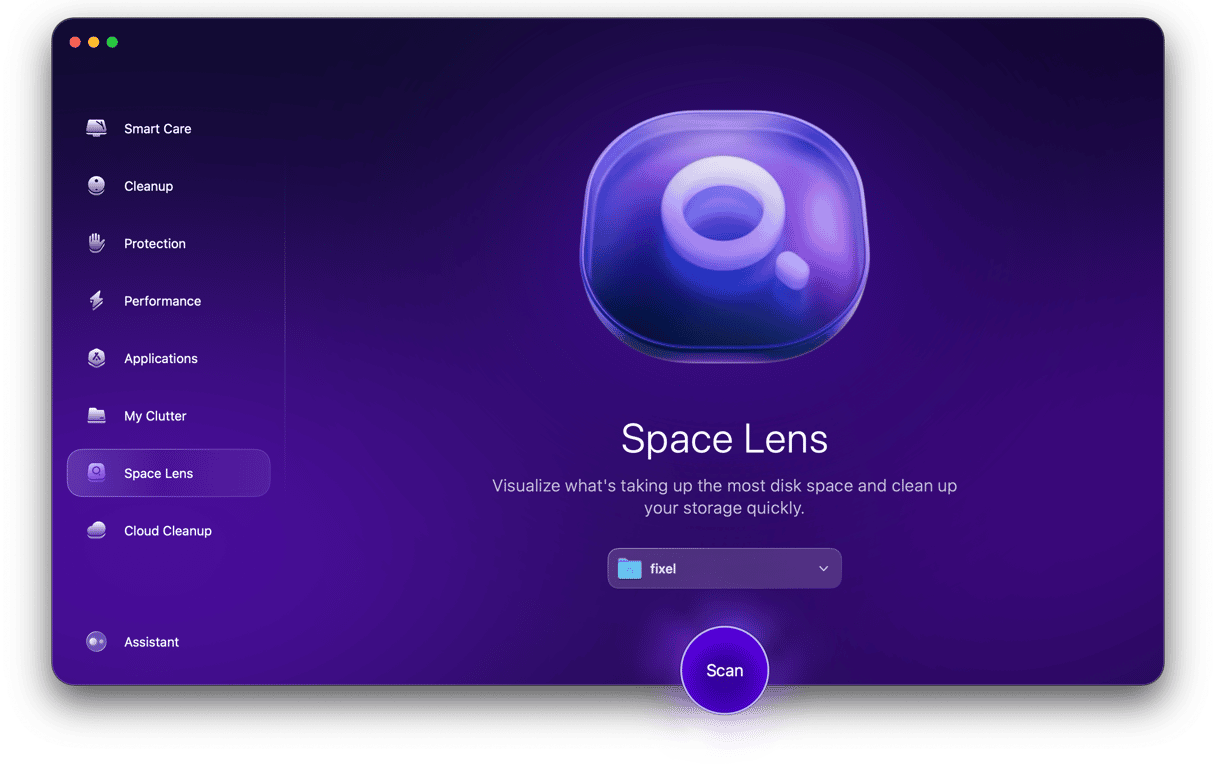
- Nu är det dags att gå igenom de djupaste skrymslena på din Mac. Om du ser något du inte längre behöver markerar du det och klickar på Review and Remove.
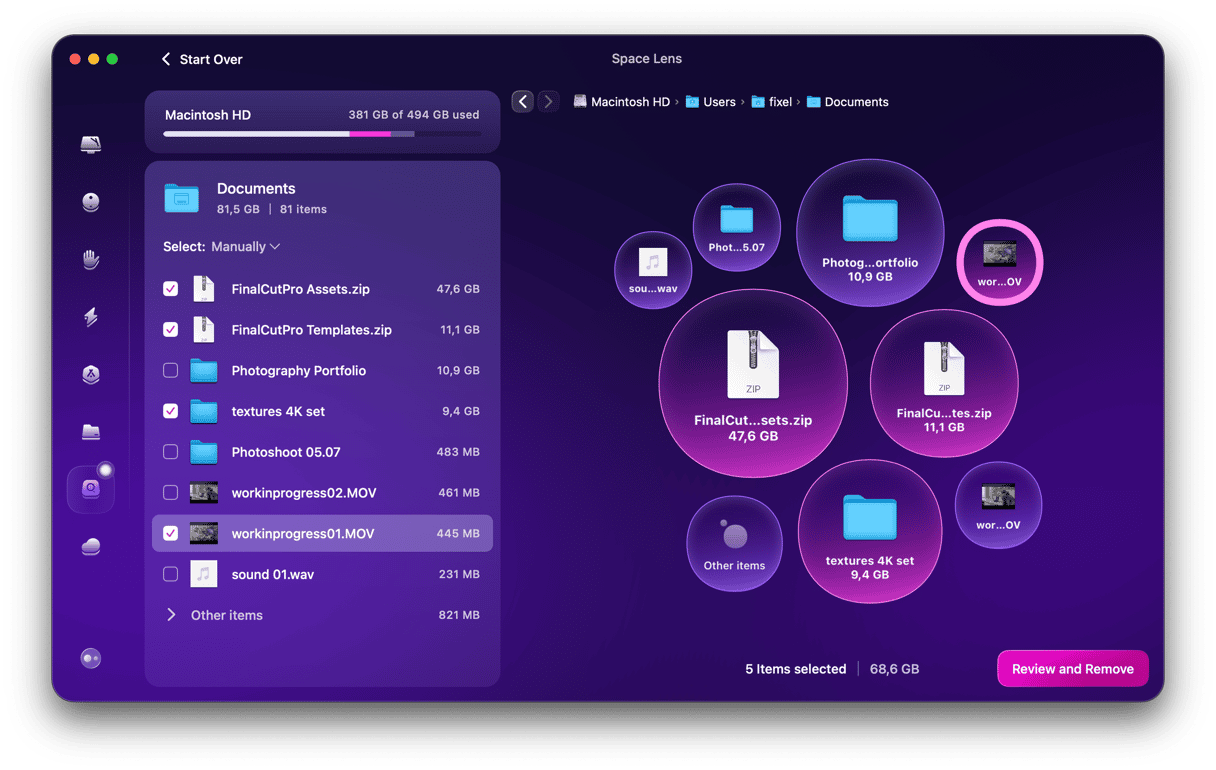
- När du är nöjd med ditt val klickar du på Remove.
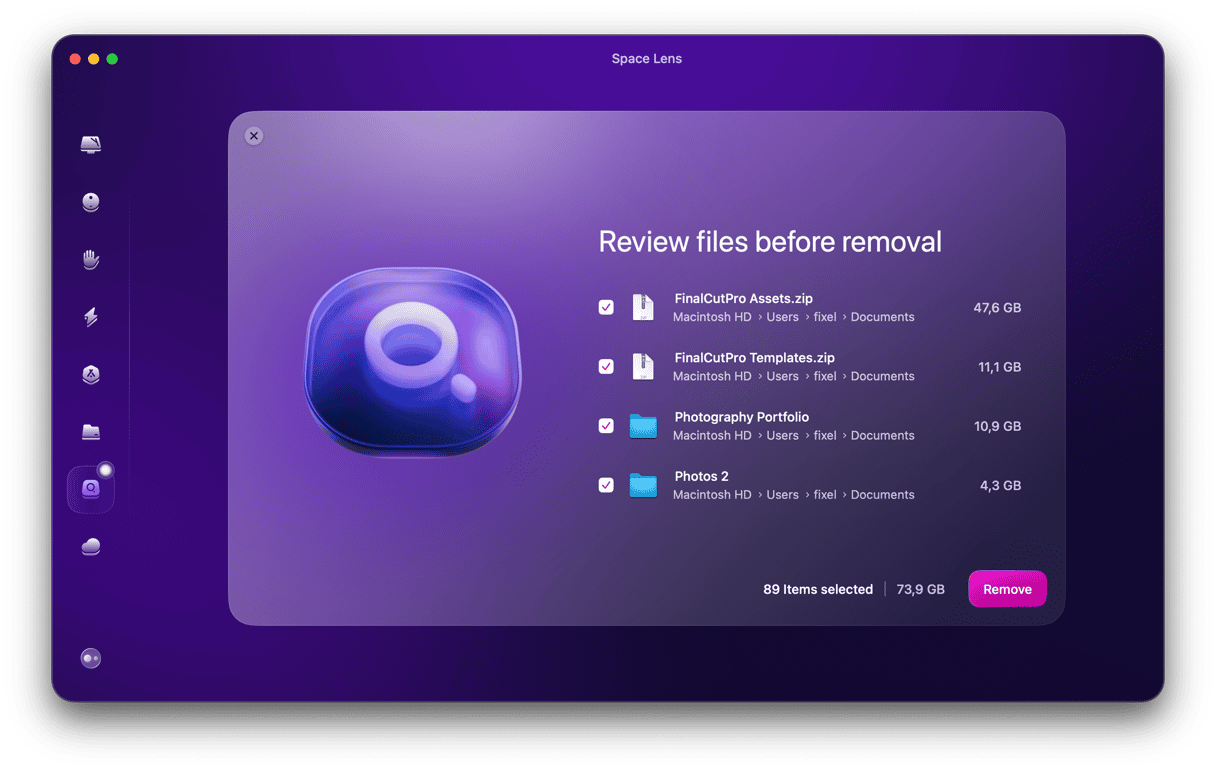
Jag gillar CleanMyMac för att jag kan ta bort alla dolda filer som jag inte längre behöver. För det mesta ligger de där filerna bara där och tar upp plats på hårddisken. CleanMyMac söker igenom din Mac, hittar allt skräp i systemet och gör det enkelt att snabbt frigöra flera gigabyte med hårddiskutrymme.
Om du vill visa dina dolda filer manuellt måste du gå till Finder och göra följande:
- Öppna ett nytt Finder-fönster och klicka på datorns namn under ”Enheter” i sidofältet.
- Tryck på kommando-skift-. (punkt). Mängder av filer och mappar vars namn börjar med ”.” bör nu vara synliga.
- Göm filerna och mapparna igen genom att hålla ned kommando-skift-. igen.
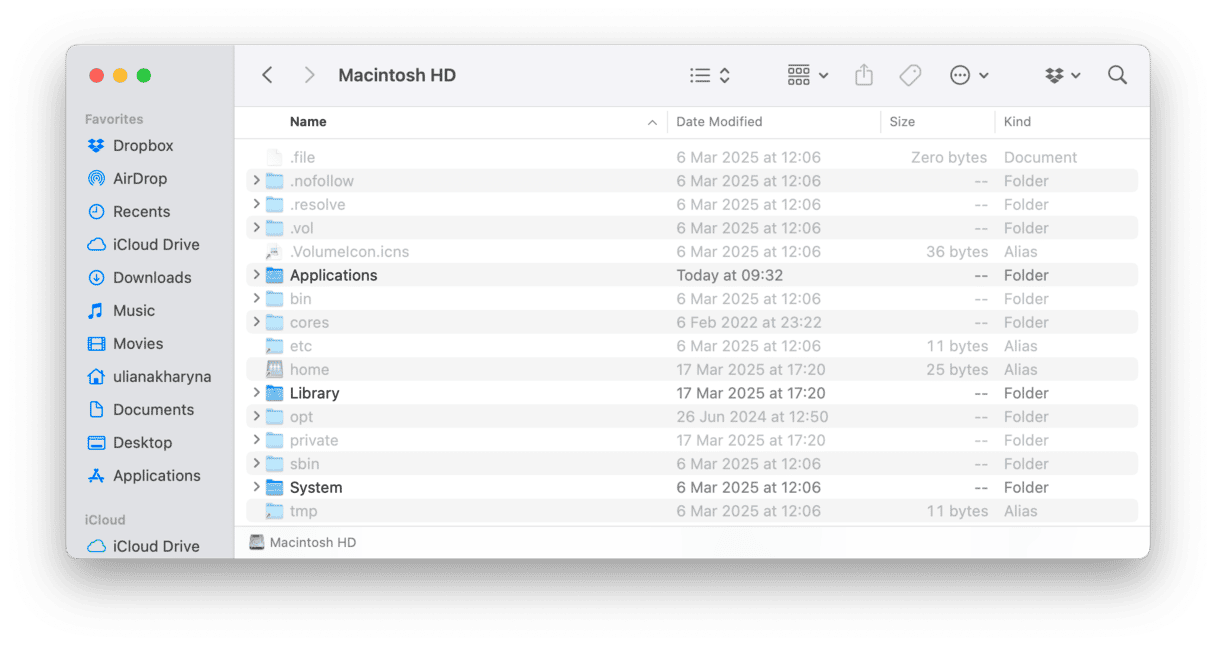
Om du är sugen på äventyr kan du visa gömda filer och mappar med kommandotolksgränssnittet i Terminal. Gör så här:
- Öppna Terminal från mappen Verktygsprogram i Program, eller genom att söka efter den med Spotlight. Du kan även gå direkt till mappen Verktygsprogram via menyn Gå in Finder.
- Skriv eller kopiera och klistra in följande kommando: defaults write com.apple.Finder AppleShowAllFiles true
- Tryck på returtangenten.
- Skriv: killall Finder
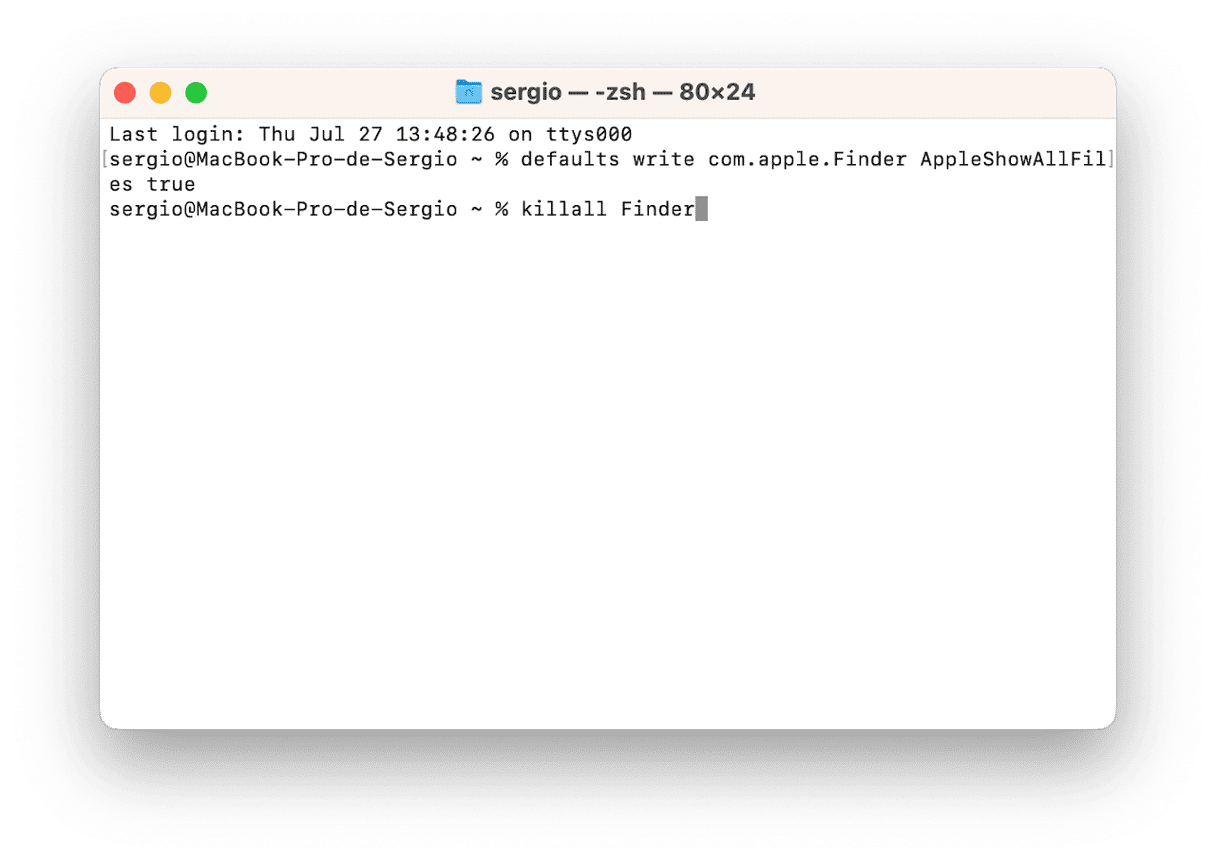
Upprepa ovanstående steg för att dölja filerna igen, men ersätt ”YES” med ”NO” i slutet av steg 2.
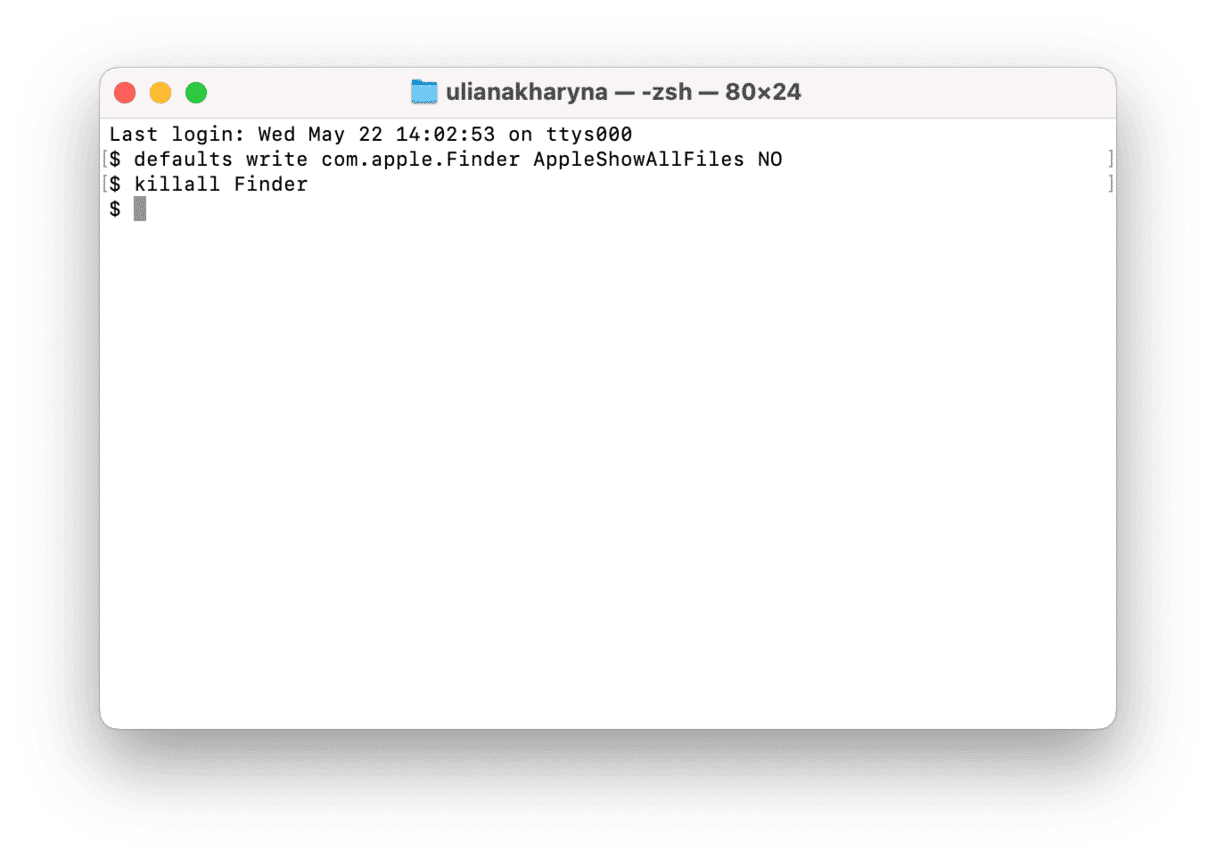
Gömma valfri fil eller mapp med Terminal
Nu när du vet hur du kan visa gömda filer eller mappar i datorn, så undrar du kanske hur du kan gömma andra filer eller mappar och hålla dem borta från nyfikna ögon. Det finns några programvaror och verktyg från andra tillverkare som kan göra detta åt dig, men du kan göra det själv med Terminal så här:
- Öppna Terminal.
- Skriv: chflags hidden
- Tryck på mellanslagstangenten.
- Dra filen eller mappen som du vill gömma i Finder till Terminal-fönstret.
- Du kommer att se sökvägen till filen eller mappen i Terminal efter kommandot som du skrev.
- Kör kommandot genom att trycka på returtangenten.
Filen eller mappen som du drog till Terminal kommer nu att vara gömd. Visa den igen via någon av metoderna ovan som visar gömda filer.
Gör filen permanent synlig igen via stegen ovan, men i steg 2 skriver du: chflags nohidden
Vilka gömda filer finns i en Mac?
De gömda filerna är ett arv till Unix-arvet i macOS. Konventionen att deras namn börjar med ”.” kommer från Unix. Därför kan du inte påbörja ett filnamn med ”.”, för då kommer OS X att gömma den.
Själva filerna innehåller data som åtkomsträttigheter och -behörigheter för filer och mappar, programstödsfiler och inställningar.
Det finns flera skäl till varför filer och mappar är gömda. Vanligast är att de innehåller data som som behövs om datorn ska fungera som de ska, och som inte bör röras av användaren. Dessutom finns det ingen anledning för de flesta användare att se eller komma åt dem. Om de var synliga skulle datorn se extremt rörig ut.
Skydda dina Mac-filer så att de är privata och säkra
Att hålla viktiga filer dolda är ett bra sätt att skydda dem, men det är numera det enda sättet att garantera säkerheten. Som en extra åtgärd kan du använda CleanMyMac och funktionen Protection.
Här är vad den kan göra för att se till att dina filer är privata och säkra:
- upptäcka och ta bort skadlig programvara som kan försöka få åtkomst till dina känsliga data
- rensa listan över senaste objekt så att ingen kan avslöja dina hemligheter.
- ta bort webbläsarobjekt som lagrats lokalt
- hantera appbehörigheter så att suspekta appar inte har åtkomst till mappen Dokument.
Gör bara en genomsökning och se vilka integritetsobjekt som du kan hantera.

Som du kan se är det enkelt att visa gömda filer och mappar i datorn. Det finns flera sätt att göra det på, och du kan göra dem synliga tillfälligt eller permanent.
Men bara för att du kan se gömda filer så betyder det inte att du ska – filerna är gömda eftersom det kan orsaka kaos i datorn om de raderas eller ändras. Så det är okej att ta en titt, men gör ingenting med de gömda filerna såvida du inte vet vad du gör. Vi har också visat att många av dessa filer är lagrade i biblioteksmappar, inklusive den i din hemmapp, ~/Bibliotek. Den mappen är gömd som förval, men du kan visa den eller göra den permanent synlig via metoderna ovan.






